Finger Gesture Launcher permette di lanciare ogni applicazione semplicemente disegnando un gesto sullo schermo con il dito, così da accedere a diverse scorciatoie e passare rapidamente da un’applicazione all’altra.
Ogni device ha, chi più chi meno, le proprie gestures. Pensiamo ad esempio alla possibilità di rimpicciolire lo schermo con un semplice swipe (a destra o a sinistra) di un Samsung S5 o alla possibilità di rispondere ad una chiamata (senza necessità di sfiorare lo schermo) portando verso l’orecchio un Huawei P7.
Ebbene, le implementazioni di gestures da parte delle varie case sono sempre maggiori e più funzionali. Lo stesso dicasi per le numerose applicazioni e launchers che permettono, tra le altre cose (come è il caso di Smart Launcher Pro 3) di spegnere lo schermo con due leggeri tocchi sul display. Gli esempi che si possono fare sono numerosi ma non è in questa sede che ne parleremo.
Quella che tratteremo oggi sarà un’unica applicazione che, con immediatezza e facilità d’uso, permette un utilizzo dello smartphone estremamente intuitivo.
L’utilizzo di Finger Gesture Launcher sarà ancora più apprezzato da chi utilizza più applicazioni contemporaneamente, poiché permette di passare rapidamente, ad esempio, da una conversazione su Facebook, ad una su Whatsapp e fare, nel frattempo, una ricerca in internet in modo immediato.
Ma vediamo nel dettaglio come funziona!
Cliccando sulle tre linee orizzontali (sul lato sinistro in alto dello schermo) ci troveremo davanti la possibilità di sincronizzare in Google Drive, approfondire le informazioni sull’utilizzo, la possibilità di effettuare eventuali donazioni e di seguire l’app su Facebook oltre che modificare le varie impostazioni. Infine, per ogni ulteriore curiosità, troviamo notizie sugli sviluppatori.
Per quanto riguarda le IMPOSTAZIONI, le personalizzazioni sono molte, infatti potremo agire su:
- Impostazioni Widget – dal colore del widget alle sue dimensioni
- Impostazioni Generali – dal colore delle gestures al colore della tavola di disegno
- Impostazioni di Blocco Schermo
- Impostazioni Avanzate
Insomma, ci sarà da perdere un po’ di tempo per effettuare le varie modifiche, ma sicuramente ne varrà la pena.
La schermata principale, per intenderci, quella che mostra la corrispondenza delle nostre gestures ad una determinata applicazione, può essere visualizzata a pannelli o in colonna (tipo lista) a seconda di come risulti più comodo.
COME CREARE LE GESTURES:
La creazione dei gesti è semplice e veloce. Non bisogna far altro che tappare sul “+” che troviamo sulla sinistra (in alto) dello schermo. A questo punto si apre la finestra per il tipo di gesture da associare e che ci permetterà di scegliere tra:
- Aprire impostazioni di sistema
- Aprire scorciatoia
- Aprire conversazione WhatsApp
- Bloccare il dispositivo
- Aprire applicazione
- Aprire applicazioni recenti
- Aprire una pagina internet
- Effettuare una chiamata
- Abilitare o disabilitare varie impostazioni
- Simulare il pulsante home
- Eseguire funzioni di Root
- Sbloccare lo screen lock Finger
Una volta fatta la nostra scelta, clicchiamo su “prossimo”. Ad esempio, proviamo ad effettuare un tap su “Apri una pagina internet”. Dovremo inserire la pagina alla quale vogliamo abbinare un determinato disegno. Digitiamo dunque l’indirizzo e clicchiamo nuovamente su “prossimo”. Ora non rimane che disegnare il simbolo che vogliamo associare e il gioco è fatto.
Il simbolo da disegnare andrà ripetuto per ben 3 volte prima di concludere il procedimento. Si tratta di una “mossa” intelligente poiché, una volta che andremo ad effettuare il disegno per richiamare la pagina web, non saremo costretti ad essere estremamente precisi.
E’ infatti pressoché impossibile richiamare lo stesso simbolo che si è inserito inizialmente (perché magari una volta si disegna col pollice sinistro, un’altra volta con quello destro, o con l’indice e così via). Insomma, anche una “E” disegnata in modo impreciso, sarà riconosciuta dall’applicazione che prontamente reindirizzerà alla pagina desiderata.
FLOATING BUTTON
Se volete aprire la vostra applicazione preferita mentre state chattando con gli amici o state facendo una videochiamata su Skype, non dovrete interrompervi perché vi basterà cliccare sul comodo floating button (il pulsante fluttuante) e vi si aprirà immediatamente la tavola dove potrete disegnare la gesture che precedentemente avevate collegato a quella determinata applicazione e, in men che non si dica, avrete a disposizione, tanto per citarne una, l’applicazione di Enjoy Phone!
Non avete ancora scaricato la nostra applicazione gratis? E cosa aspettate? cliccate il banner seguente per rimanere aggiornati su tutte le news e curiosità che ruotano intorno al mondo della tecnologia mobile!
[appbox googleplay enjoyphoneblog.it.epb&hl=it]
Tornando al nostro pulsante fluttuante, di default è sempre attivo e la sua posizione sullo schermo può essere modificata in qualunque momento e in qualsiasi schermata vi troviate. A seconda di quel che si sta facendo, la sua presenza potrebbe anche infastidire.
In questo caso nessun problema perché sarà sufficiente tenerlo premuto e trascinarlo sulla parte bassa e centrale dello schermo. In questo modo verrà momentaneamente rimosso dal display, anche se comunque potrà essere sempre richiamato dal pannello delle notifiche.
MODIFICA
Per eliminare tutte le Gestures non bisogna far altro che tappare sui tre pallini verticali posti come al solito sul lato destro (in alto) del display e cliccare su “delete all gestures”; mentre per modificare il singolo Gesto, dovrete semplicemente tenere premuto sulla Gesture in questione, ad esempio Gmail, e scegliere l’azione da compiere:
- modificare il disegno – con un singolo tap su “modifica gesture”
- sostituire l’azione – con “edit gesture and action”
- eliminare la Gesture – con “cancella”
Finger Gesture Launcher è un’applicazione davvero interessante oltre che gratuita. Attraverso segni, numeri e lettere e, senza dover perdere tempo a cercare un’applicazione, una funzione o un’impostazione nascosta in qualche parte del telefono, avrete sempre a “portata di dito” tutto ciò di cui avete bisogno.
Insomma, con Finger Gesture Launcher puoi lanciare ciò che vuoi con un semplice gesto!
[appbox googleplay com.carlosdelachica.finger&hl=it]
Provatela e non dimenticate di comunicarci il vostro giudizio.
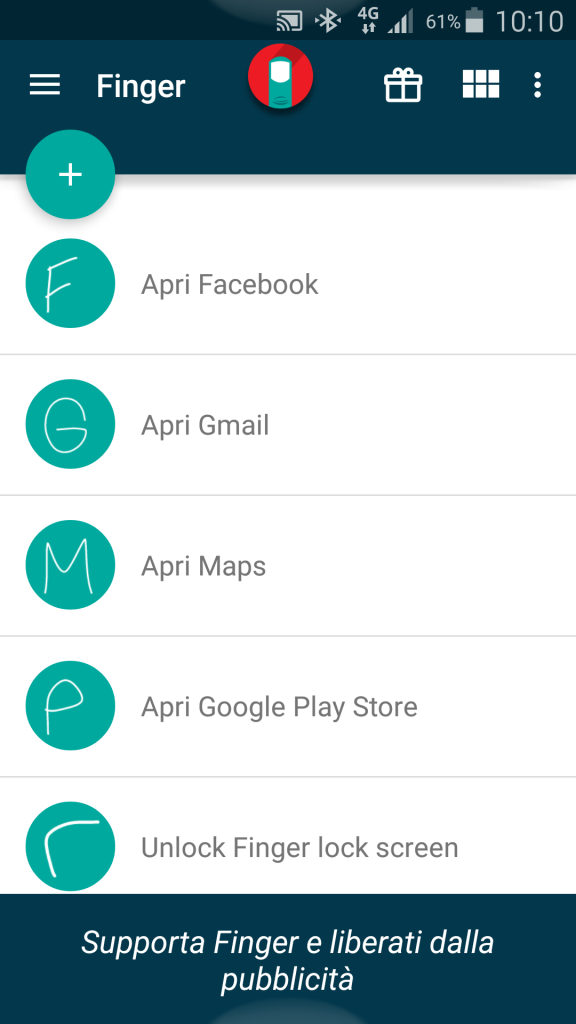
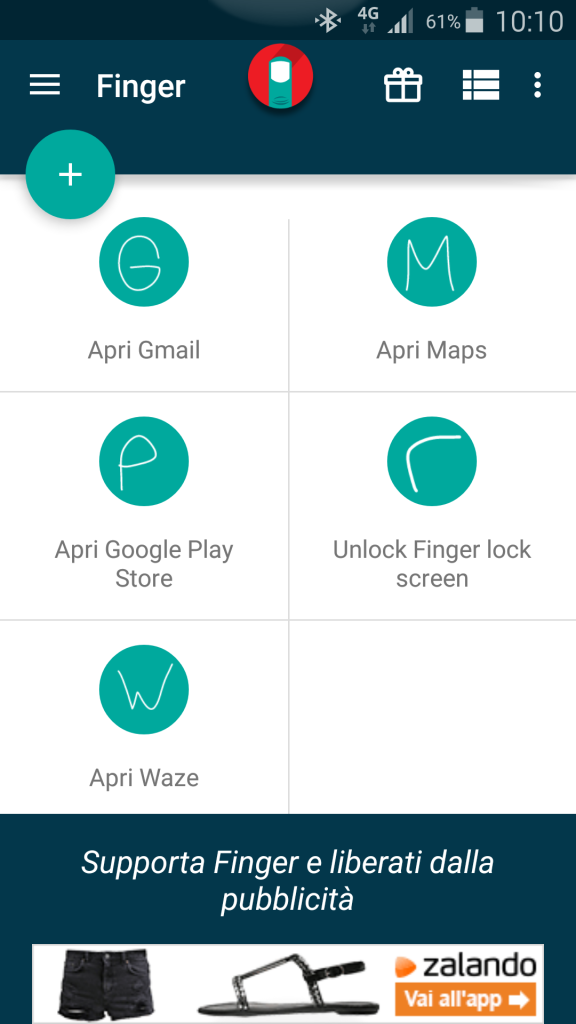
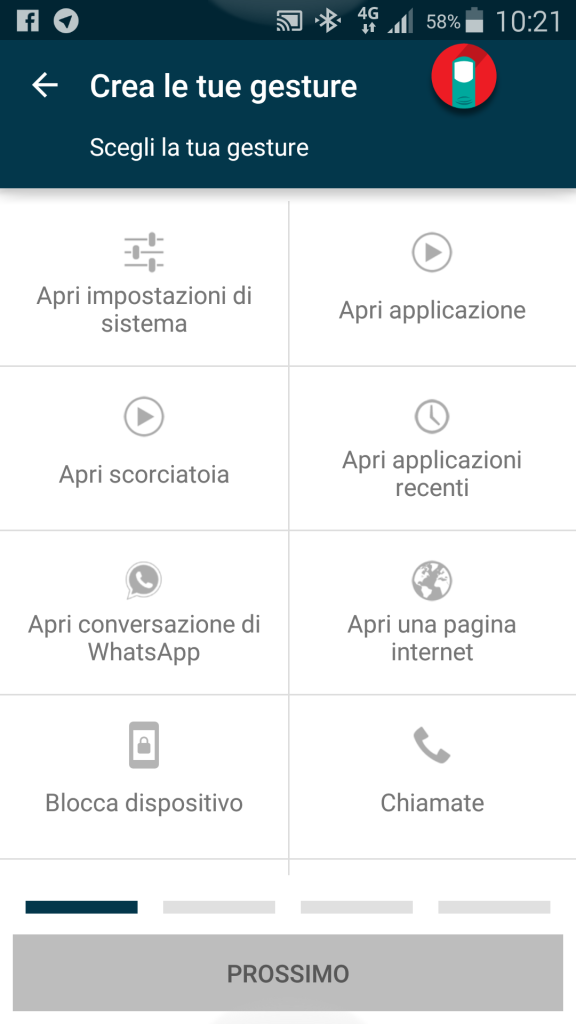
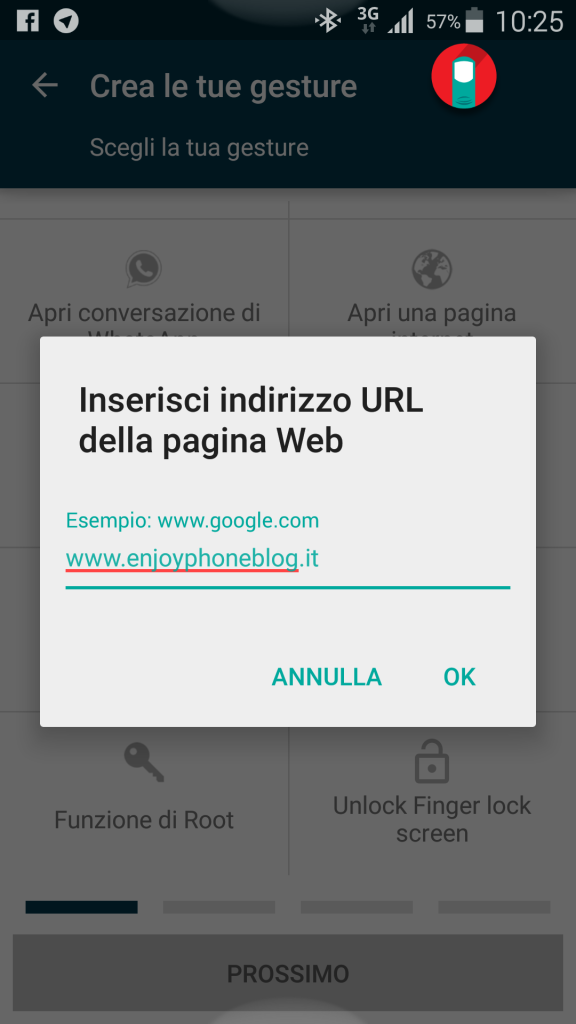
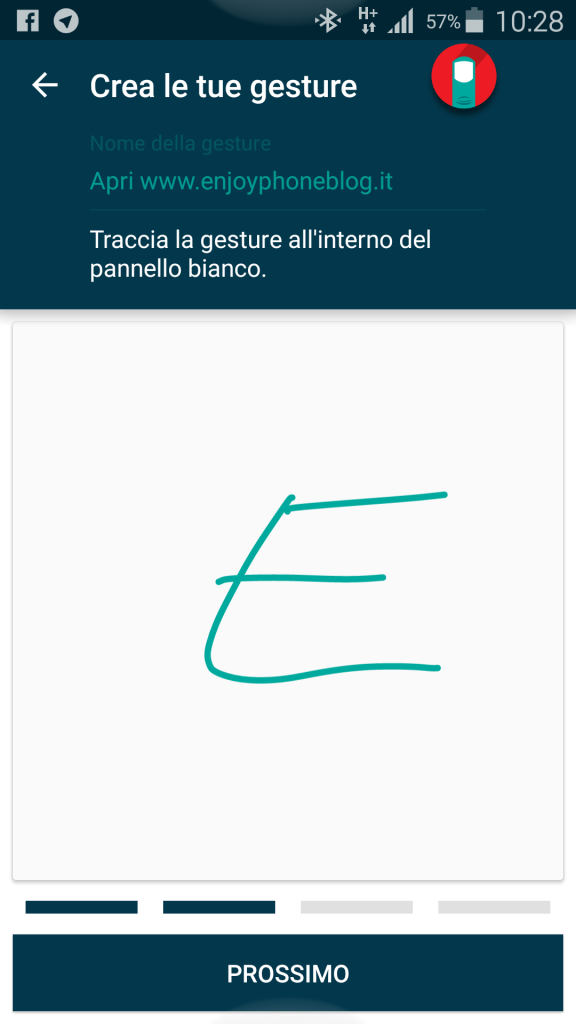
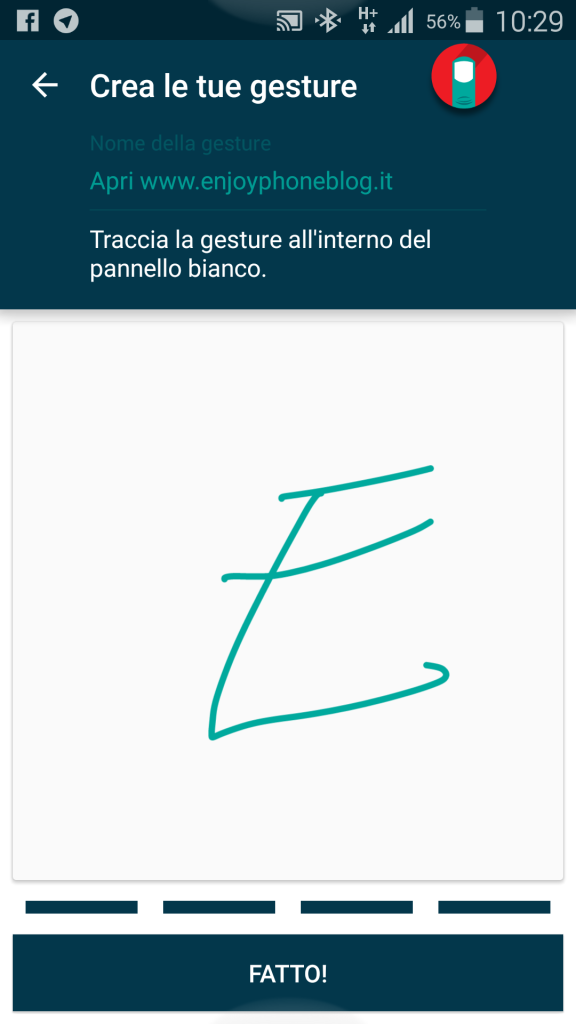



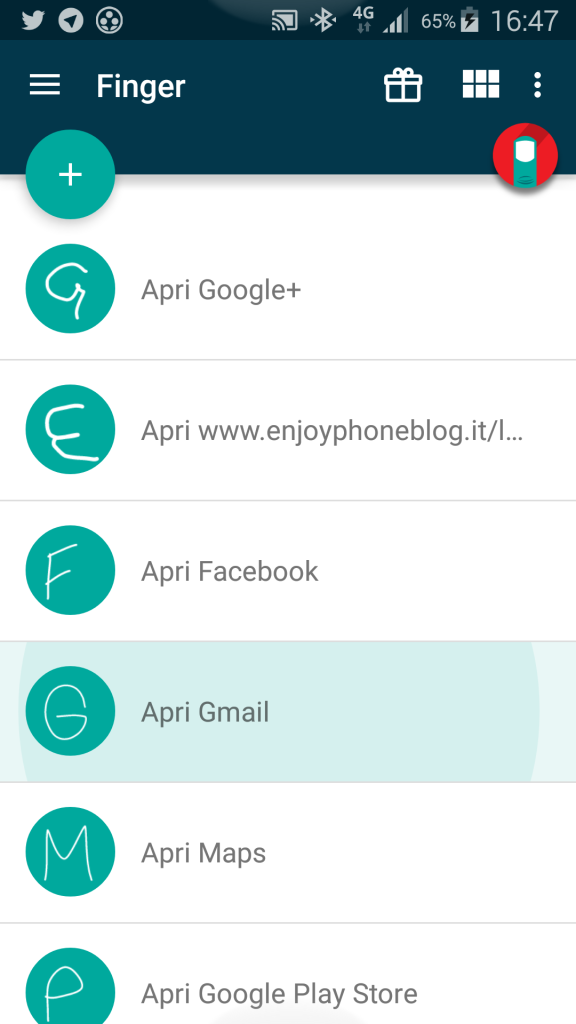
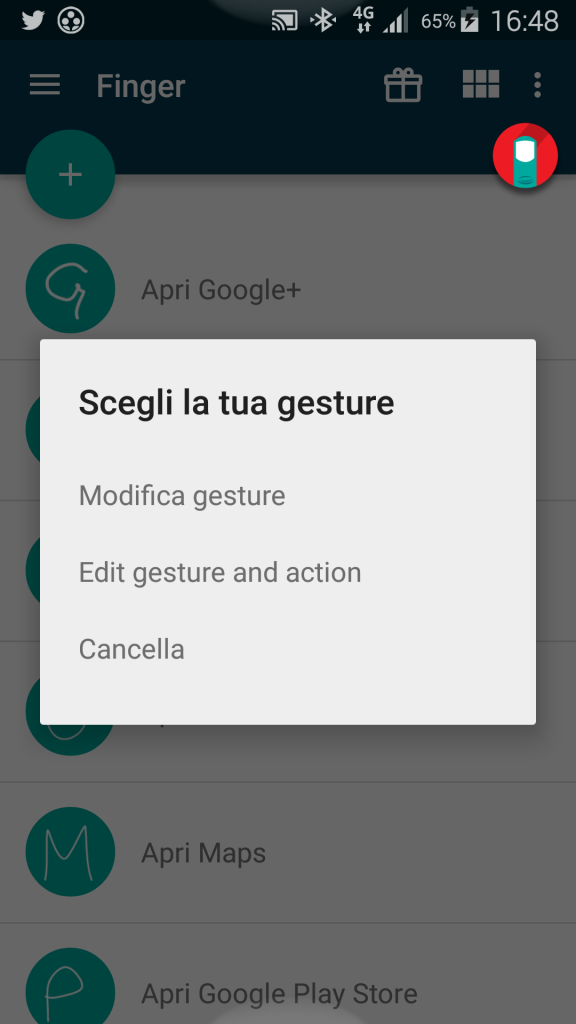
Comments
Loading…